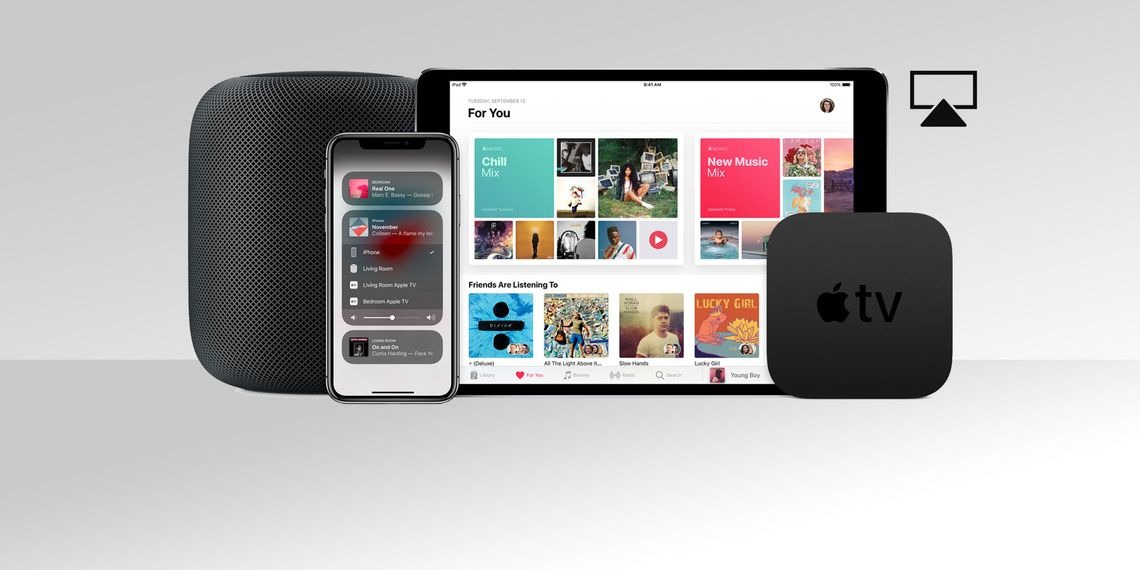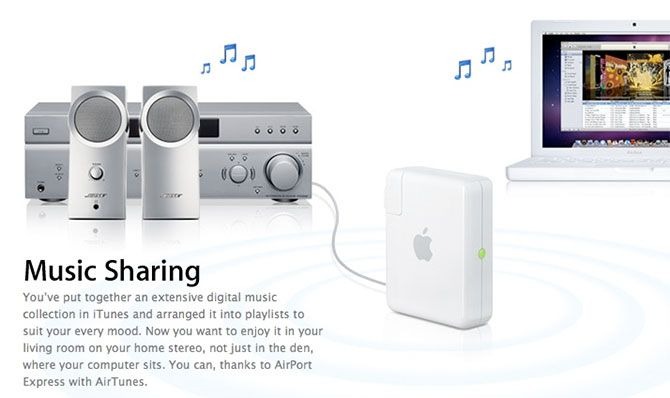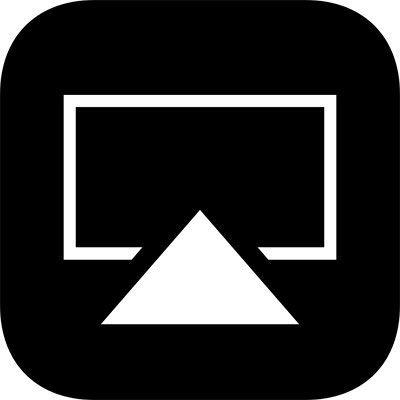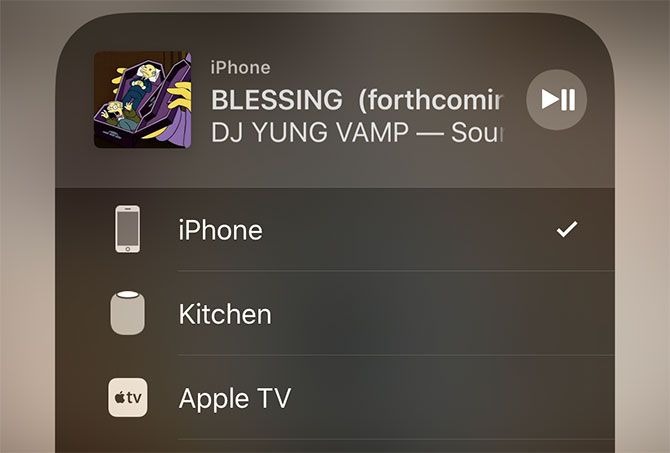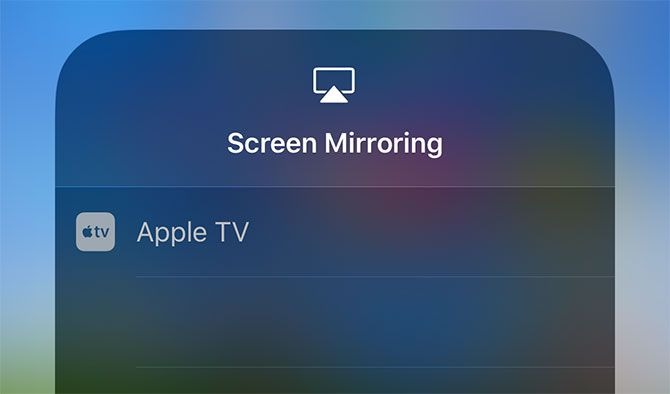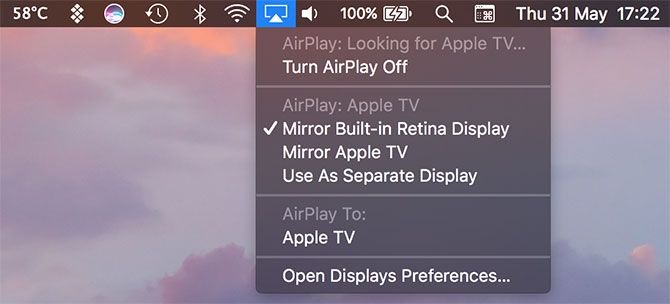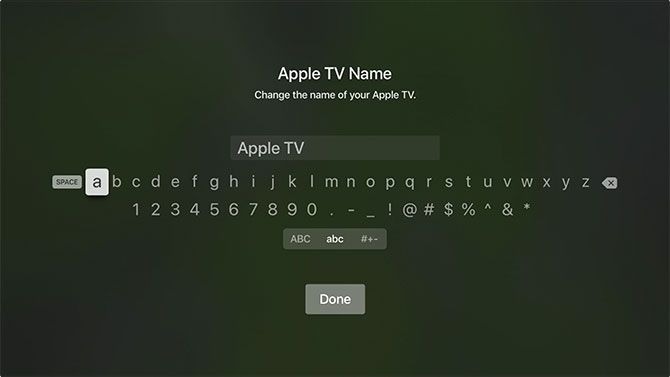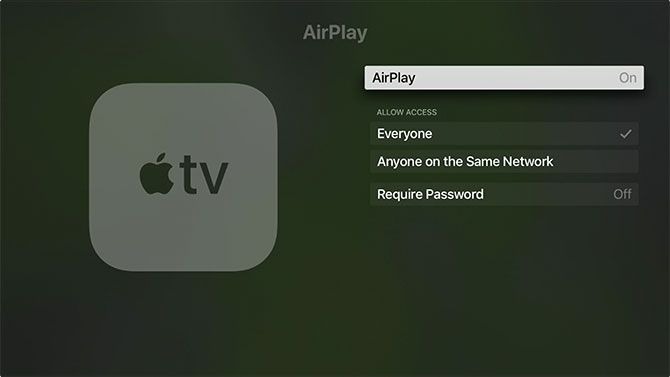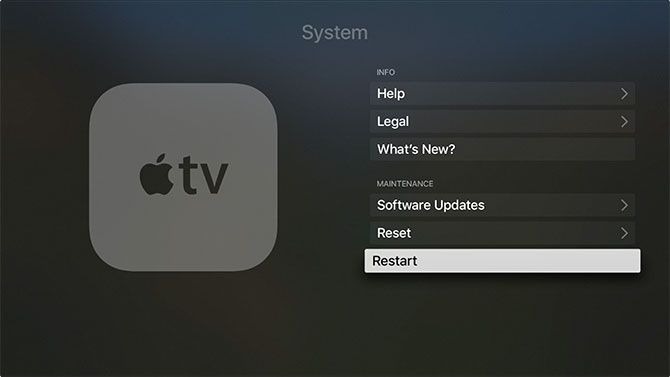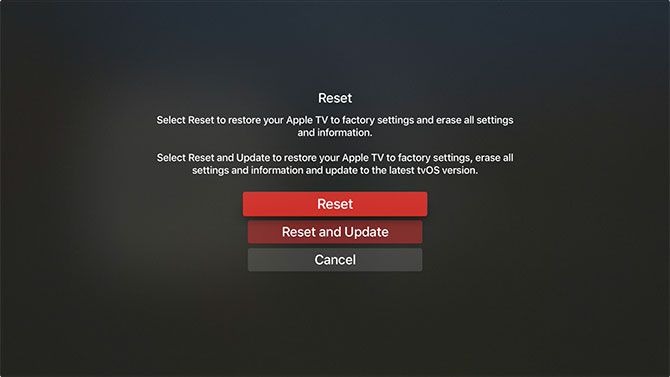Thị trường, Thủ thuật, Tin tức
AirPlay là gì? Hướng dẫn sử dụng Apple AirPlay Mirroring trên Mac và iOS cho người mới
Bạn đang muốn biết cách sử dụng tính năng phản chiếu AirPlay của Apple hoặc cách để kết nối máy Mac với Apple TV? Bài viết dưới đây sẽ giới thiệu AirPlay là gì và những kiến thức cơ bản về cách sử dụng AirPlay.
Nhiều người mua Apple TV chỉ để gửi video hoặc âm thanh không dây từ máy Mac và thiết bị iOS của họ tới màn hình lớn trong phòng khách của họ qua AirPlay. Đó là một tính năng tiện dụng, với số lượng ứng dụng khổng lồ và nhìn chung nó hoạt động khá tốt.
Cả macOS và iOS đều xử lý AirPlay theo cách riêng của chúng. Cho dù bạn muốn chia sẻ ảnh gia đình, thuyết trình hay mở rộng màn hình Mac của mình ra ngoài giới hạn của máy tính xách tay, thì đó là một công cụ mạnh mẽ và bạn nên tìm hiểu cách sử dụng. Hôm nay chúng ta sẽ cùng xem xét AirPlay là gì và cách bạn có thể tận dụng tối đa AirPlay.
Apple AirPlay là gì?
AirPlay là giao thức phát trực tuyến không dây độc quyền của Apple. Nó cho phép bạn gửi video hoặc âm thanh từ máy Mac hoặc thiết bị iOS của mình tới bộ thu AirPlay, chẳng hạn như Apple TV. Apple lần đầu tiên giới thiệu AirPlay dưới dạng AirTunes cho iTunes vào năm 2004.
Trước đó, bạn chỉ có thể truyền phát âm thanh không dây, nhưng vào năm 2010, tính năng này đã xuất hiện trên iOS với sự hỗ trợ cho truyền phát video. Năm sau, công ty đã giới thiệu tính năng phản chiếu AirPlay và vào tháng 5 năm 2018, Apple đã giới thiệu sản phẩm kế nhiệm, AirPlay 2.
Phản chiếu AirPlay là gì?
Phản chiếu AirPlay là khả năng phản chiếu màn hình hiện tại của bạn trên bộ thu AirPlay. Tính năng này tồn tại trên cả thiết bị iOS như iPhone và iPad, cũng như máy tính và máy tính xách tay Mac.
Trong khi phản chiếu gửi cả video và âm thanh, một số nội dung bị hạn chế do có khả năng vi phạm bản quyền. Nếu bạn cố gắng phản chiếu màn hình của máy Mac trong khi phát nội dung iTunes được bảo vệ, chẳng hạn như video Apple Music, bạn sẽ thấy một hộp màu xám ở vị trí của video.
AirPlay 2 là gì?
AirPlay 2 đã được Apple công bố tại WWDC 2017 và ra mắt cùng với iOS 11 vào mùa thu năm đó. Vào tháng 5 năm 2018, AirPlay 2 cuối cùng đã được phát hành, lần đầu tiên cho phép âm thanh đa phòng. Giờ đây, bạn có thể truyền phát nhạc đến nhiều thiết bị trong nhà, điều mà trước đây chỉ có thể thực hiện được khi sử dụng iTunes trên máy Mac hoặc PC.
AirPlay 2 cũng đóng một vai trò trong việc cho phép phát lại âm thanh nổi đầy đủ (nếu có) trên nhiều loa thông minh HomePod. Phiên bản thứ hai của giao thức phát trực tuyến không dây của Apple được tích hợp trong bản cập nhật iOS 11.4, cho phép bất kỳ thiết bị nào có thể chạy iOS 11 sử dụng công nghệ này.
Các thiết bị Apple TV cập nhật lên tvOS 11.4 cũng có thể sử dụng AirPlay 2. HomePod của Apple sẽ tự động cập nhật. Các thiết bị cũ hơn của bên thứ ba có thể không được cập nhật để bao gồm hỗ trợ cho giao thức được làm mới, vì vậy nếu bạn sở hữu bất kỳ bộ thu cũ nào thì bạn nên kiểm tra với nhà sản xuất xem chúng có tương thích hay không.
Cách sử dụng AirPlay để phát trực tuyến hoặc phản chiếu
Bạn có thể sử dụng AirPlay để truyền phát nội dung tới bộ thu (âm thanh hoặc video) hoặc để phản chiếu màn hình thiết bị hiện tại của bạn với bộ thu (bao gồm cả âm thanh). Để sử dụng AirPlay, hãy đảm bảo cả Bluetooth và Wi-Fi đều được bật và Chế độ trên máy bay đã bị tắt trên thiết bị của bạn.
Cách dễ nhất để sử dụng AirPlay là tìm logo AirPlay, trông giống như một hình vuông có hình tam giác ở phía trước (như hình bên dưới). Bất cứ khi nào bạn nhìn thấy biểu tượng này, hãy nhấp hoặc nhấn vào biểu tượng đó và chọn người nhận đích của bạn từ danh sách bật lên. Phương tiện của bạn sau đó sẽ truyền phát không dây.
Cách AirPlay từ iPhone/iPad sang Apple TV
Để truyền phát âm thanh hoặc video đến bộ thu AirPlay từ iPhone hoặc iPad:
- Vuốt lên từ cuối màn hình (iPhone không phải iPhone X) để hiển thị Trung tâm điều khiển. Người dùng iPhone X nên vuốt xuống từ góc trên bên phải.
- 3D Touch vào ô Đang phát ở bên phải màn hình.
- Nhấn vào biểu tượng không dây (ba vòng tròn và hình tam giác) bên cạnh các điều khiển phát lại.
- Đợi bộ thu AirPlay xuất hiện trong danh sách.
- Chạm vào bộ thu đã chọn của bạn và phát một số phương tiện.
Để dừng phát trực tuyến qua AirPlay, hãy lặp lại quy trình và chọn iPhone hoặc iPad ở bước 5.
Để phản chiếu màn hình iPhone hoặc iPad:
- Vuốt lên từ cuối màn hình (không phải iPhone X) để hiển thị Trung tâm điều khiển. Người dùng iPhone X, vuốt xuống từ góc trên bên phải.
- Nhấn vào Phản chiếu màn hình ở bên trái màn hình.
- Đợi mọi thiết bị AirPlay ở gần xuất hiện.
- Nhấn vào bộ thu mà bạn muốn phản chiếu màn hình của mình.
Để dừng phản chiếu, hãy lặp lại quy trình và chạm vào Dừng phản chiếu ở bước bốn.
Cách AirPlay từ máy Mac sang Apple TV
Để kết nối máy Mac của bạn với Apple TV, hãy tìm biểu tượng AirPlay trong các ứng dụng như iTunes và QuickTime. Bạn cũng có thể sử dụng Tùy chọn hệ thống > Màn hình để chỉ định Màn hình AirPlay, hoạt động giống như một màn hình không dây được kết nối với máy Mac của bạn. Điều này cho phép bạn truyền phát từ máy Mac sang Apple TV.
Cách dễ nhất để phản chiếu máy Mac của bạn với Apple TV là thông qua phím tắt trên thanh menu. Nhấp vào biểu tượng AirPlay ở góc trên cùng bên phải của màn hình, sau đó nhấp vào bộ thu mà bạn chọn. Sau khi kết nối, bạn có thể chọn:
- Màn hình tích hợp phản chiếu: Phù hợp với kích thước màn hình máy Mac của bạn, được phản chiếu trên Apple TV.
- Phản chiếu Apple TV: Phù hợp với kích thước TV của bạn, tối ưu hóa màn hình máy Mac của bạn.
- Sử dụng làm màn hình riêng biệt: Tắt hoàn toàn tính năng phản chiếu và sử dụng Apple TV của bạn như một màn hình ngoài.
Cách AirPlay từ iPhone/iPad sang Mac hoặc Windows
Apple không cho phép máy tính Mac (hoặc Windows) hoạt động như một bộ thu AirPlay, mặc dù nhiều người dùng đánh giá cao tính năng này. May mắn thay, bạn có thể thêm chức năng này bằng một số phần mềm của bên thứ ba. Bạn hiện có hai lựa chọn tốt:
- AirServer ($20): Tiêu chuẩn vàng cho mô phỏng bộ thu AirPlay, có sẵn cho Mac và Windows. Cũng hoạt động với Google Cast và Miracast để có giải pháp truyền toàn diện. Có bản dùng thử miễn phí 14 ngày.
- Reflector ($15): Một giải pháp thay thế rẻ hơn một chút cho AirServer, có hỗ trợ Google Cast và Miracast. Bạn có thể dùng thử miễn phí trong bảy ngày.
Bạn có thể thử cả hai giải pháp này trước khi mua để đảm bảo hiệu suất phù hợp. Những giải pháp phần mềm này không bao giờ tốt bằng Apple TV chính hãng, nhưng nó sẽ là những lựa chọn thay thế trong một vài trường hợp.
Cách khắc phục sự cố và các cài đặt thường dùng cho AirPlay
Đôi khi, AirPlay không hoạt động như mong đợi. Thông thường, những sự cố này do các yếu tố bên ngoài gây ra, nhưng bạn nên khởi động lại thiết bị trước khi thử các cách khác.
Các vấn đề về phát trực tuyến, chất lượng và phát lại AirPlay
Trong hầu hết tình huống, sự cố phát trực tuyến video hoặc âm thanh không dây là do tắc nghẽn Wi-Fi. Quá nhiều tín hiệu Wi-Fi cạnh tranh trên các kênh tương tự với bộ thu của bạn có thể làm giảm chất lượng tín hiệu đến Apple TV.
Các thiết bị cũ hơn có tốc độ không dây chậm hơn cũng có thể gặp khó khăn. Bạn không thể làm gì nhiều ngoài việc đến càng gần máy thu càng tốt hoặc sử dụng thiết bị iOS mới hơn.
Cách thay đổi tên AirPlay của Apple TV
Nếu bạn có nhiều thiết bị Apple TV trong một ngôi nhà hoặc Apple TV của hàng xóm liên tục xuất hiện trong danh sách, bạn có thể phân biệt các thiết bị thu bằng cách đặt tên riêng cho chúng. Để đổi tên Apple TV của bạn, hãy đi tới Cài đặt > Cài đặt chung > Giới thiệu > Tên.
Cách bật/tắt AirPlay trên Apple TV
Bạn có thể tắt hoàn toàn AirPlay hoặc hạn chế những người có thể sử dụng AirPlay trong Cài đặt > AirPlay trên Apple TV của bạn. Các tùy chọn bao gồm:
- Cho phép mọi người phát trực tuyến qua AirPlay.
- Hạn chế AirPlay đối với các thiết bị trên cùng một mạng với Apple TV của bạn.
- Tắt hoàn toàn AirPlay.
- Đặt mật khẩu mà người dùng khác phải nhập trước khi họ có thể sử dụng AirPlay trên thiết bị đó.
Apple TV không hiển thị trên Mac hoặc iOS
Nếu bạn không thể tìm thấy Apple TV (hoặc đầu thu khác) trên máy Mac, trước tiên hãy đảm bảo rằng cả Wi-Fi và Bluetooth của bạn đều được bật. Tiếp theo, hãy đảm bảo Apple TV của bạn được bật và được kết nối với nguồn điện cũng như TV qua HDMI.
Apple TV sẽ tự động đánh thức khi phát hiện thấy kết nối AirPlay mới, nhưng đôi khi, việc nhấp vào điều khiển từ xa và đánh thức nó theo cách thủ công có thể giải quyết được sự cố. Nếu bạn vẫn không thể xem Apple TV trên máy Mac hoặc iPhone, hãy thử khởi động lại thiết bị.
Để khởi động lại Apple TV, hãy đi tới Cài đặt > Hệ thống > Khởi động lại. Quá trình này sẽ mất khoảng 30 giây và bạn sẽ cần đánh thức điều khiển từ xa bằng cách nhấn một nút sau khi hoàn tất. Nếu Apple TV bị hỏng, bạn chỉ cần rút dây ra khỏi mặt sau và đợi 10 giây, sau đó cấp nguồn lại cho thiết bị.
Nếu không có cách nào hoạt động, bước tiếp theo là khởi động lại thiết bị nguồn của bạn. Đó có thể là máy Mac, iPhone hoặc iPad của bạn. Tiếp theo hãy thử khởi động lại thiết bị mạng của bạn. Nếu bạn vẫn gặp sự cố, hãy thử một thiết bị Mac hoặc iOS khác để khắc phục sự cố thêm.
Bạn cũng có thể khôi phục Apple TV của mình về cài đặt gốc, đây là giải pháp cuối cùng đối với hầu hết mọi người nhưng đáng để thử nếu không có cách nào khác hiệu quả. Đi tới Cài đặt > Hệ thống > Đặt lại và làm theo lời nhắc. Bạn sẽ cần thiết lập Apple TV của mình từ đầu sau khi quá trình thiết lập lại hoàn tất.
Tạm kết: AirPlay là tương lai của phương tiện truyền thông gia đình không dây
Sự hiện diện của AirPlay cho thấy Apple vẫn nghiêm túc trong việc phát triển kết nối không dây. Khi hiệu suất Wi-Fi được cải thiện, tốc độ, chất lượng và độ tin cậy của AirPlay dưới dạng giao thức cũng sẽ như vậy. Apple cũng đang đặt cược lớn vào các công nghệ không dây khác.
Trong vài năm gần đây, chúng ta đã thấy tai nghe không dây như AirPods và BeatsX, Apple Watch có tích hợp di động và sạc không dây được thêm vào cả iPhone 8 và X. Vậy điều gì sẽ xảy ra tiếp theo, cùng chờ xem nhé?